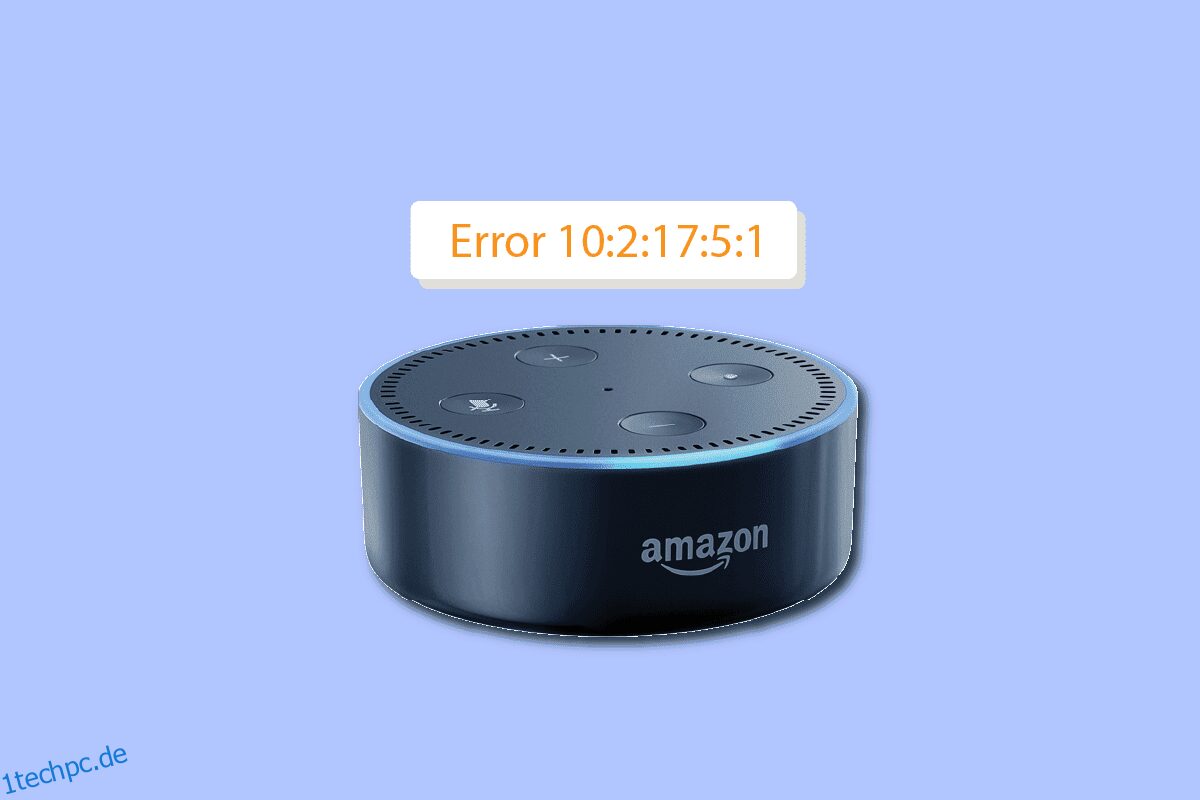Alexa ist die KI von Amazon, die auf dem Cloud-Dienst basiert; Es ist ein Sprachdienst, der von vielen Menschen zur Steuerung von Amazon Echo und Amazon Echo Dot verwendet wird. Manchmal sehen sich Benutzer jedoch mit dem Alexa-Fehler 10 2 17 5 1 konfrontiert. Es gibt viele Alexa-Fehlercodes, aber der Echo Do-Fehler 10 2 17 5 1 bedeutet, dass der Benutzer sein Amazon-Gerät nicht auf dem Server registrieren konnte. Mit anderen Worten, der Server von Alexa hat dem Benutzer verboten, sein Echo-Gerät zu registrieren. Wenn Sie sich fragen, wie Sie dieses Problem beheben können, lesen Sie weiter, um herauszufinden, wie Sie das Problem effektiv lösen können. Also lasst uns anfangen!
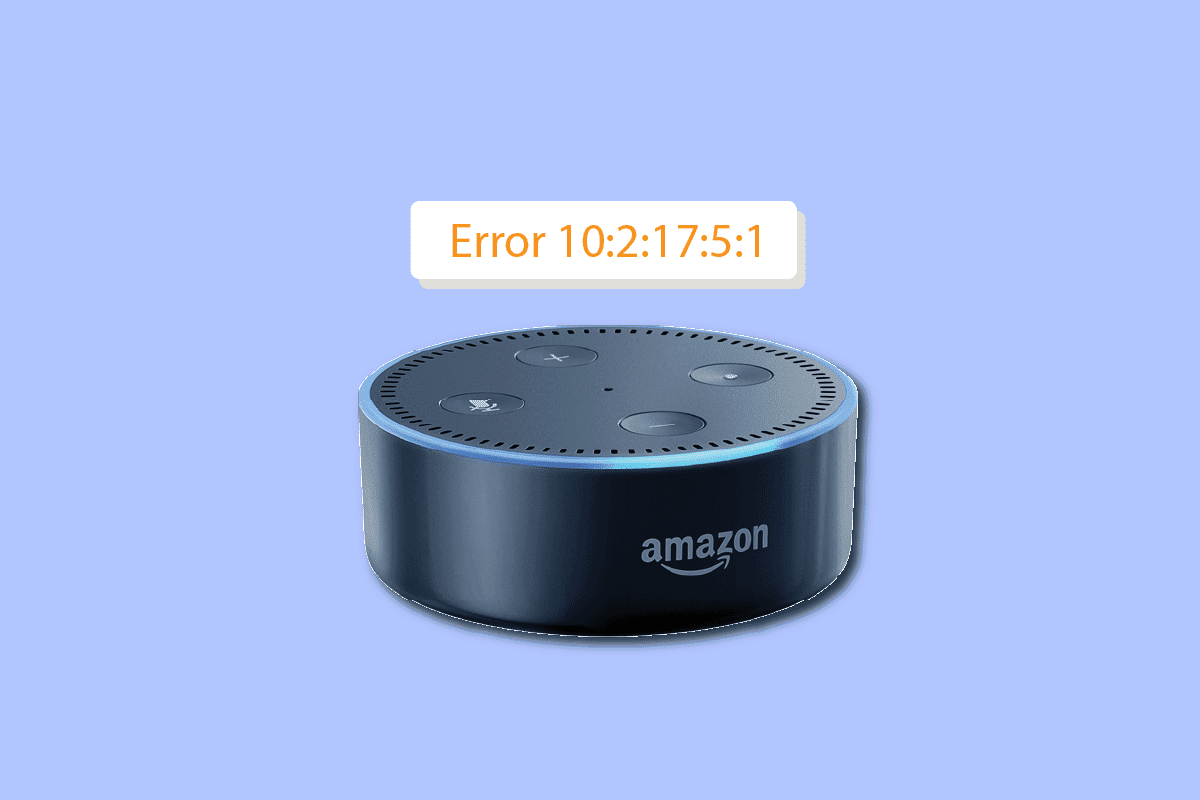
Inhaltsverzeichnis
So beheben Sie den Alexa-Fehler 10 2 17 5 1 in Echo Dot
Bevor wir uns mit den Fixes befassen, lassen Sie uns zunächst einige der Gründe für Alexa-Fehlercodes sehen.
- Amazon Echo Dot ist bereits registriert
- Probleme mit Netzwerküberschneidungen
- Geräteinkompatibilität
- Probleme mit der Netzwerkverbindung
- Veraltete Software in Amazon Echo Dot
Methode 1: Gerät neu starten
Der erste Schritt zur Fehlerbehebung zur Behebung eines Gerätefehlers besteht darin, es zunächst einfach neu zu starten. Um Ihr Amazon Echo Dot-Gerät neu zu starten, trennen Sie das Netzteil von der Steckdose und warten Sie 15 bis 30 Sekunden. Schließen Sie das Netzteil wieder an und ein Licht am Gerät leuchtet auf, was anzeigt, dass das Gerät erfolgreich gestartet wurde.
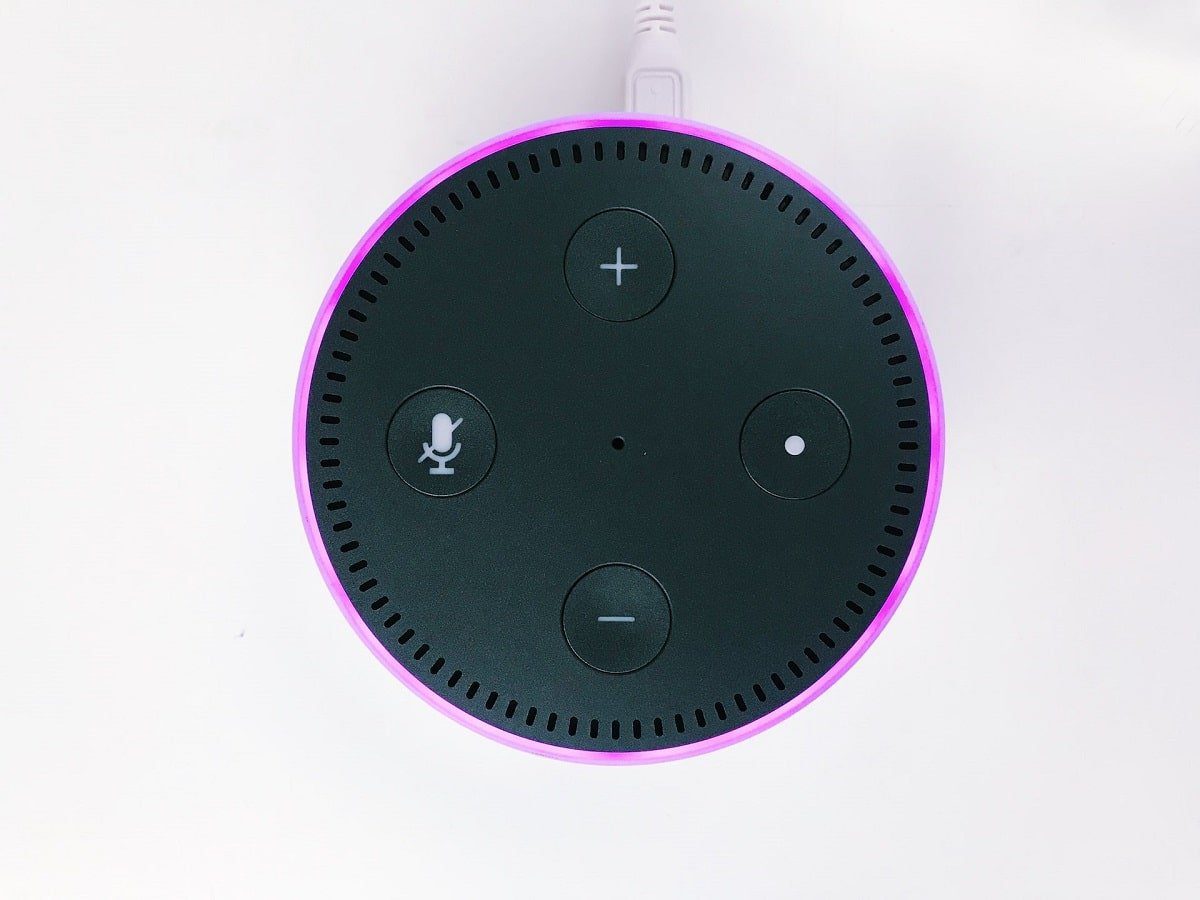 Foto von Jan Antonin Kolar auf Unsplash
Foto von Jan Antonin Kolar auf Unsplash
Methode 2: Problembehandlung bei der Internetverbindung
Der Echo Dot-Fehler 10 2 17 5 1 kann auch auf eine instabile Internetverbindung zurückzuführen sein. Stellen Sie sicher, dass die Internetgeschwindigkeit Ihrer Verbindung gut ist. Außerdem muss der Frequenzbereich für das Internet zwischen 2,4 und 5,0 GHz liegen. Dies sind Mindestanforderungen an die Bandbreite. Falls Sie ein Problem mit Ihrer Netzwerkverbindung haben, können Sie Ihren Router oder Ihr Modem neu starten, um Probleme mit der Netzwerkverbindung zu beheben. Befolgen Sie diese Schritte, um den Internetrouter neu zu starten.
1. Drücken Sie die Power-Taste auf der Rückseite Ihres Routers/Modems, um es auszuschalten.

2. Trennen Sie nun das Netzkabel des Routers/Modems und warten Sie, bis die Kondensatoren vollständig entladen sind.
3. Schließen Sie dann das Netzkabel wieder an und schalten Sie es nach einer Minute ein. Warten Sie, bis die Netzwerkverbindung wiederhergestellt ist, und versuchen Sie erneut, sich anzumelden.
Stellen Sie schließlich sicher, dass sich beide Geräte, nämlich der Router und der Amazon Echo Dot, im selben Raum befinden und sich innerhalb von 8 Fuß Entfernung befinden.
Methode 3: Netzwerküberlappung beheben
Falls Sie viele Netzwerkgeräte haben, die sich mit dem Amazon Echo Dot-Gerät verbinden können, kann es zu Konflikten bei der Internetverbindung für das Amazon Echo Dot-Gerät kommen. Aus diesem Grund erhält das Gerät möglicherweise den Alexa-Fehler 10 2 17 5 1. Die Lösung für dieses Problem besteht darin, alle Netzwerkgeräte außer einem auszuschalten, das Sie für den Amazon Echo Dot-Registrierungsprozess verwenden.
Methode 4: Überprüfen Sie die Gerätekompatibilität
Stellen Sie sicher, dass Ihr Gerät mit Amazon Echo Dot kompatibel ist. Manchmal kann der Echo Dot-Fehler 10 2 17 5 1 auftreten, wenn das mit Amazon Echo Dot verwendete Gerät nicht kompatibel ist. Die Liste der kompatiblen Geräte ist unten aufgeführt.
-
Amazon Fire TV: FireOS-Version 5.3.3 oder höher
-
Android: Version 6.0 oder höher.
-
iOS und Mac OS: Version 11.0 oder höher.
-
PC: Neueste Version des Google Chrome-Browsers.
Methode 5: Aktualisieren Sie die Amazon Echo Dot-Software
Wenn Sie einen alten Amazon Echo Dot haben, der längere Zeit nicht verwendet wurde, können Sie versuchen, die darin enthaltene Software zu aktualisieren. Alexa Error 10 2 17 5 1 kann aufgrund veralteter Software auftreten. Sie können Amazon Echo Dot aktualisieren, indem Sie einfach sagen, dass Sie nach Software-Updates für das Gerät suchen sollen. Wenn dies dann nicht funktioniert, befolgen Sie diese Schritte, um Echo Dot über die Alexa-App zu aktualisieren.
1. Starten Sie die Alexa-App auf Ihrem Smartphone.
2. Gehen Sie zum Menü Geräte.
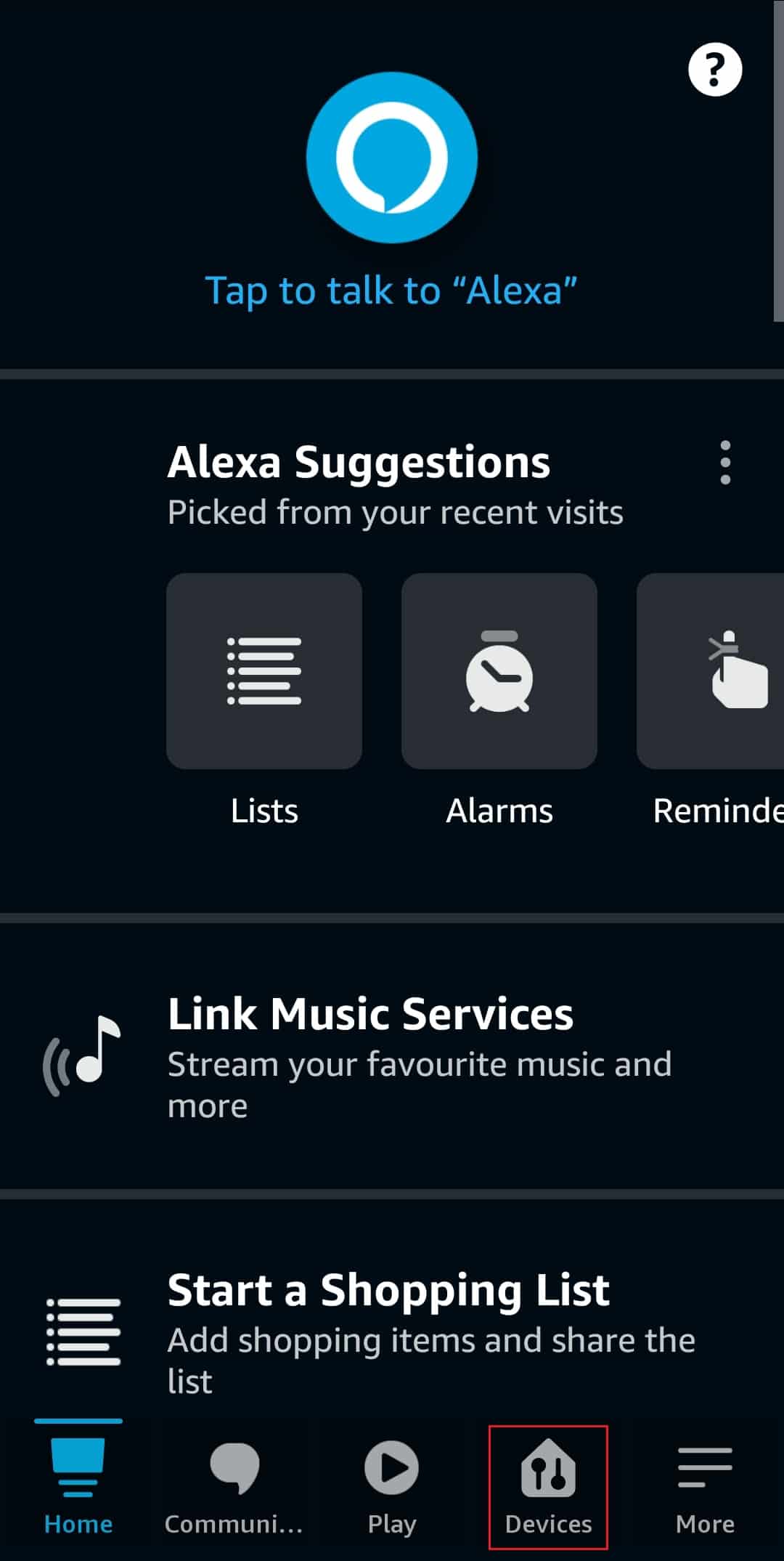
3. Tippen Sie auf das von Ihnen verwendete Amazon Echo Dot-Gerät.
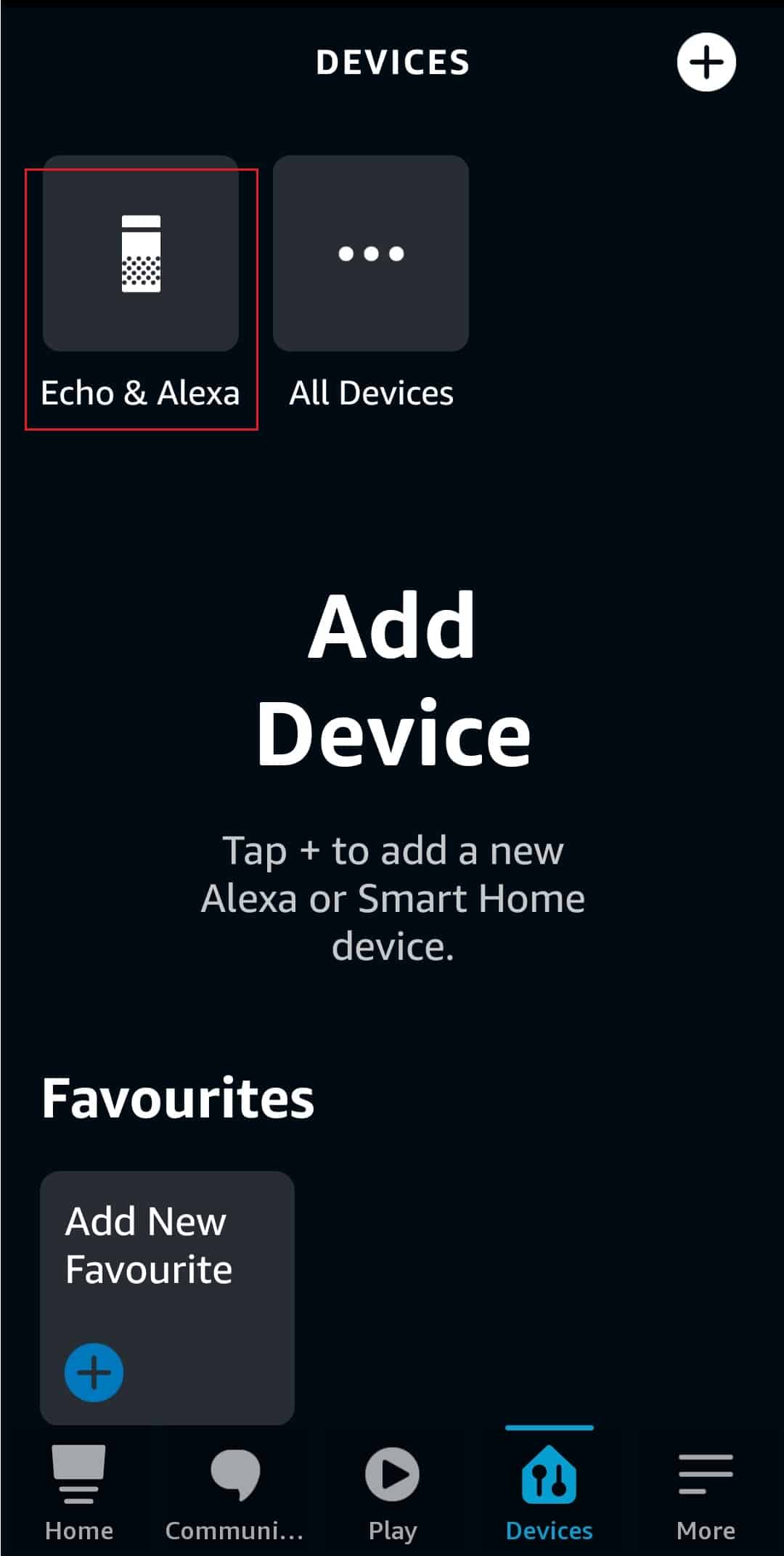
4. Scrollen Sie nach unten und tippen Sie auf die Software-Update-Schaltfläche, um Ihren Amazon Echo Dot zu aktualisieren.
Methode 6: Amazon Echo Dot-Gerät abmelden
Wenn Sie auf der Amazon-Website eine Bestellung für das Amazon Echo dot-Gerät aufgeben, wird das Gerät vor der Lieferung in Ihrem Konto registriert. Nachdem Sie das Gerät zum ersten Mal eingeschaltet haben, müssen Sie das Gerät möglicherweise registrieren, und Sie müssen möglicherweise die Amazon-Kontodaten eingeben. Dies gilt im Fall eines neuen Amazon Echo Dot-Geräts. Wenn Sie eine generalüberholte Version des Amazon Echo Dot gekauft haben, sollte der Verkäufer sein Konto vom Amazon Echo Dot-Gerät abmelden. Es wird normalerweise vor dem Verkauf abgemeldet, aber falls der Eigentümer vergessen hat, sich abzumelden, muss er die Abmeldung vornehmen. Bitten Sie den Verkäufer, sein Konto von seinem Konto für das Amazon Echo Dot-Gerät abzumelden. Falls Sie der ursprüngliche Besitzer des Geräts sind, führen Sie die folgenden Schritte aus, um sich von Ihrem alten Konto abzumelden und Alexa-Fehlercodes zu beheben.
1. Besuch Amazonas und klicken Sie auf „Hello, (Username) Account & Lists“ und wählen Sie „Manage Your Content and Devices“.
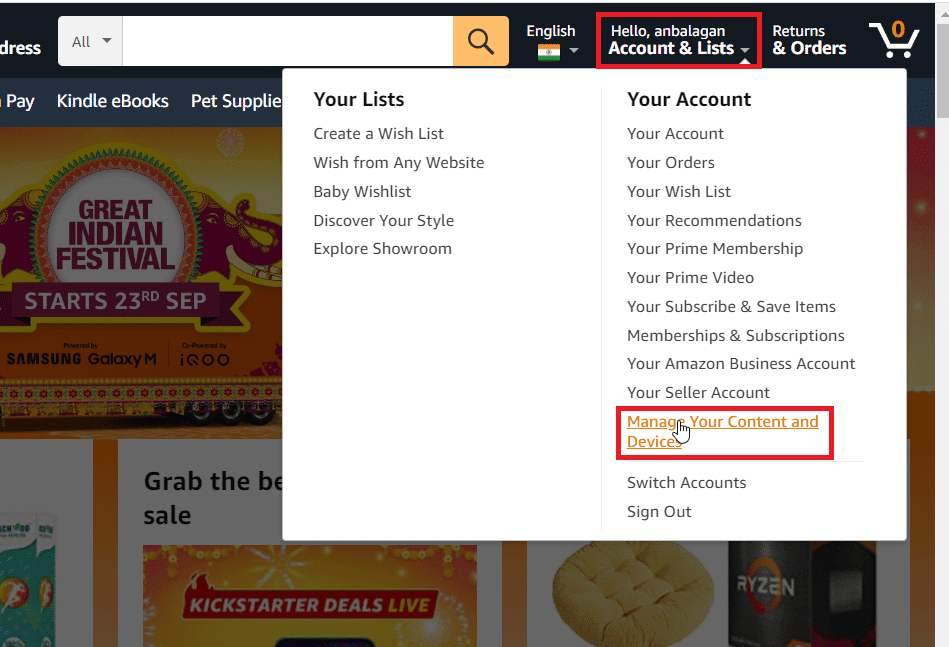
2. Wählen Sie Geräte aus dem oberen Menü.
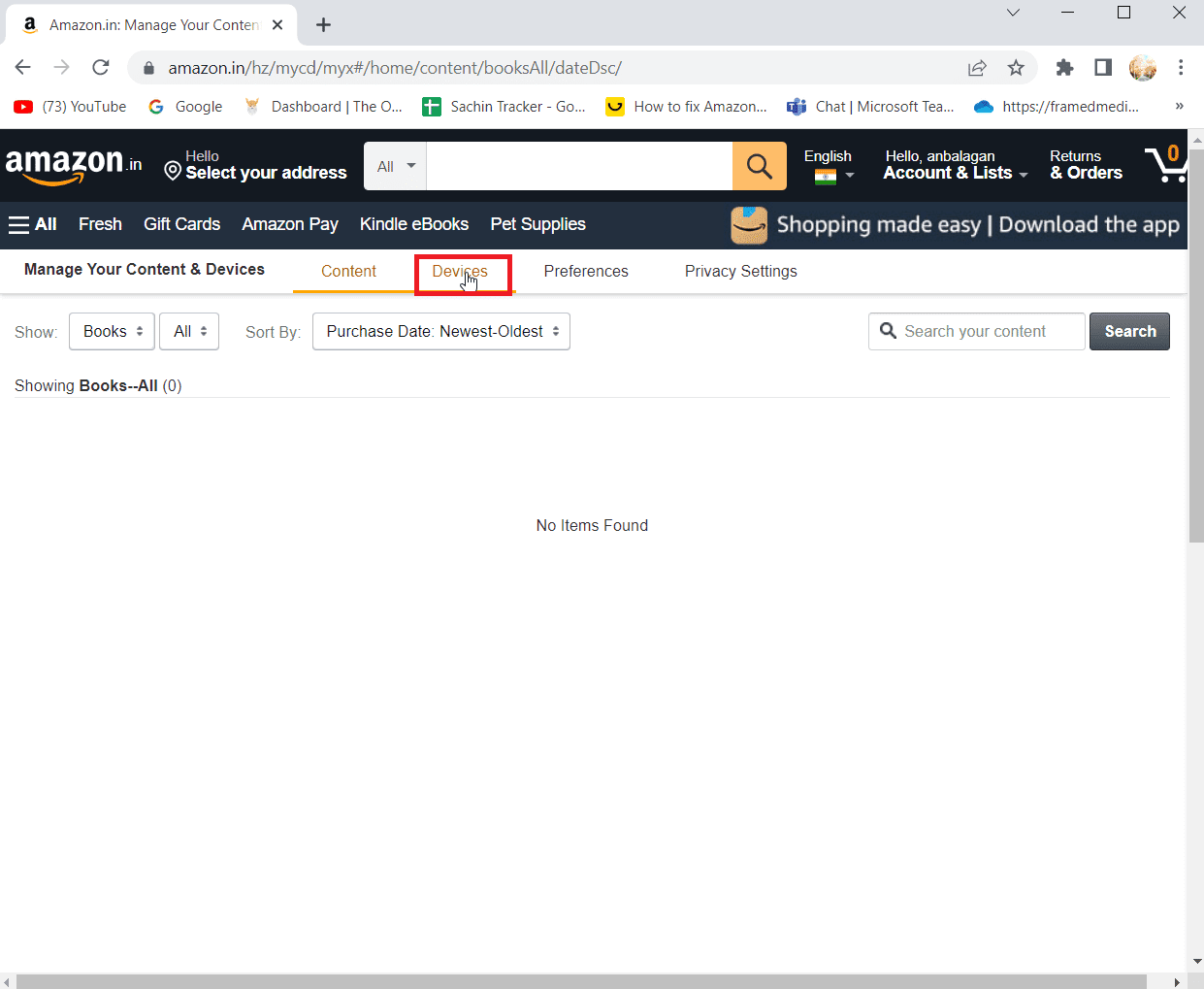
3. Wählen Sie im linken Bereich Einstellungen und klicken Sie auf das Echo dot-Gerät, um es abzumelden.
4. Bestätigen Sie die Abfrage, indem Sie erneut auf die Schaltfläche Abmelden klicken.
Dadurch wird das Echo Dot-Gerät abgemeldet, nachdem Sie sich nach der Abmeldung mit dem Konto angemeldet haben, um den Alexa-Fehler 10 2 17 5 1 zu beheben.
Methode 7: Wenden Sie sich an den Amazon-Kundendienst
Wenn keine der oben genannten Lösungen für Sie funktioniert hat, können Sie versuchen, den Amazon-Kundendienst für Ihr Problem zu kontaktieren. Der Kundenbetreuer wird Sie nach Details zu Ihrer DNS-Nummer fragen und versuchen, Ihre Anmeldeinformationen zurückzusetzen. Sie können sich mit den von ihnen bereitgestellten Informationen erneut anmelden. Dadurch wird der Alexa-Fehler 10 2 17 5 1 behoben. Befolgen Sie die nachstehenden Schritte, um den Amazon-Kundendienst zu kontaktieren, um die Alexa-Fehlercodes zu beheben.
Option I: Rufen Sie den Kundendienst an
1. Klicken Sie auf hello (Benutzername) Konto & Listen und wählen Sie Ihr Konto aus.
Hinweis: Benutzername ist Ihr Name, der im Amazon-Konto eingegeben wurde.
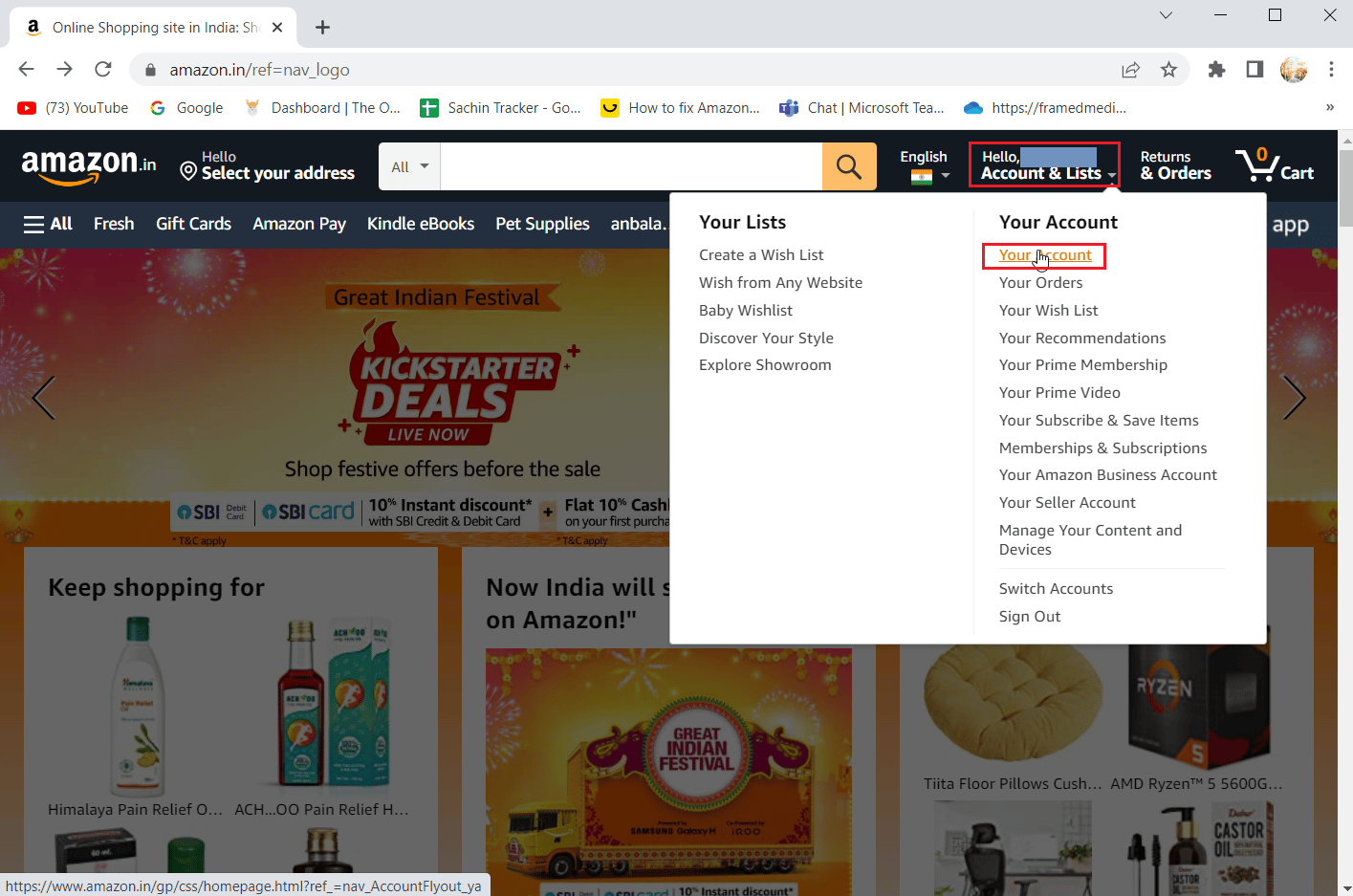
2. Klicken Sie auf Kontakt, um Amazon zu kontaktieren.
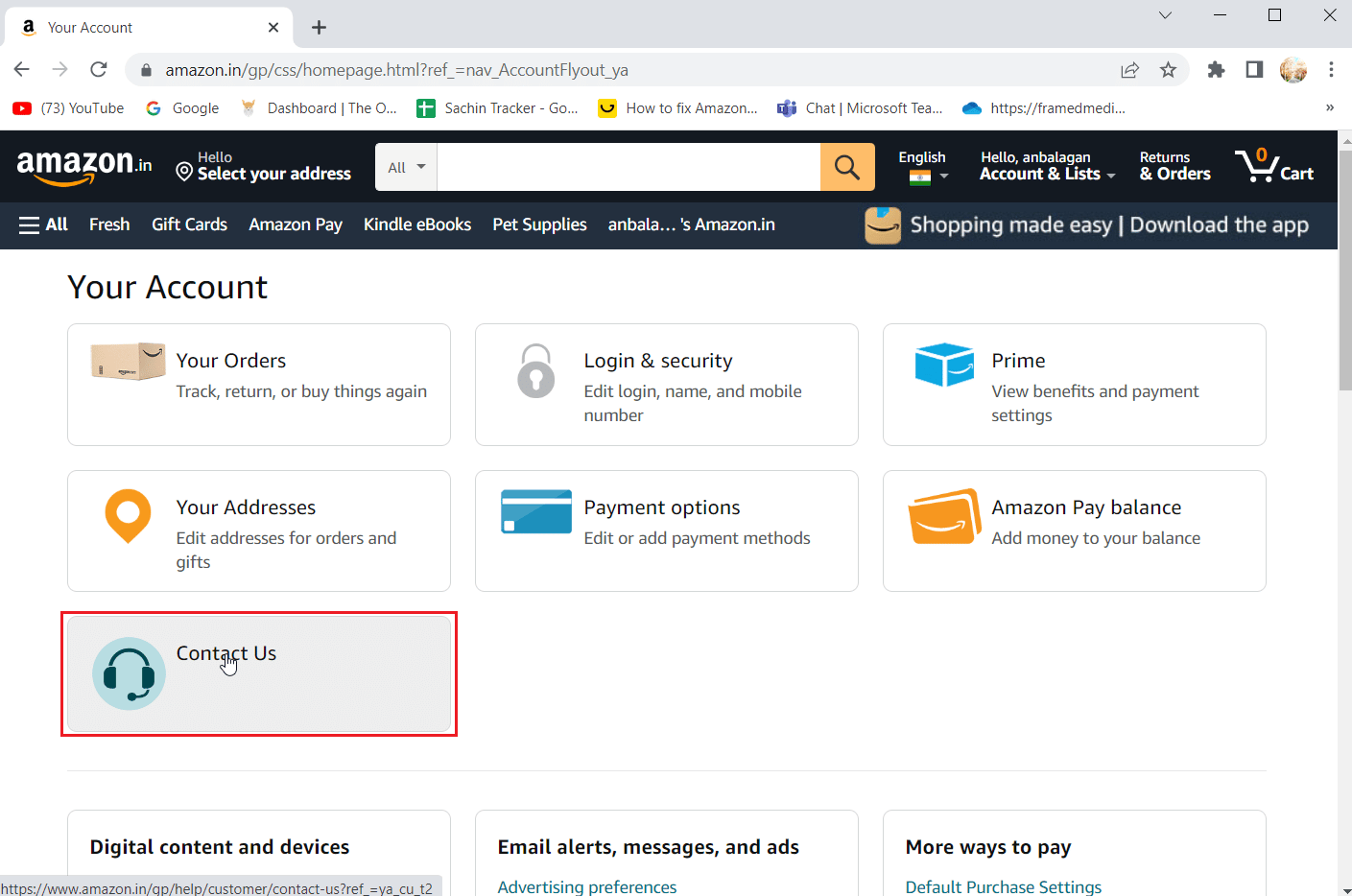
3. Klicken Sie dann auf die Schaltfläche Mich anrufen, um einen Anruf von einem Servicemitarbeiter anzufordern.
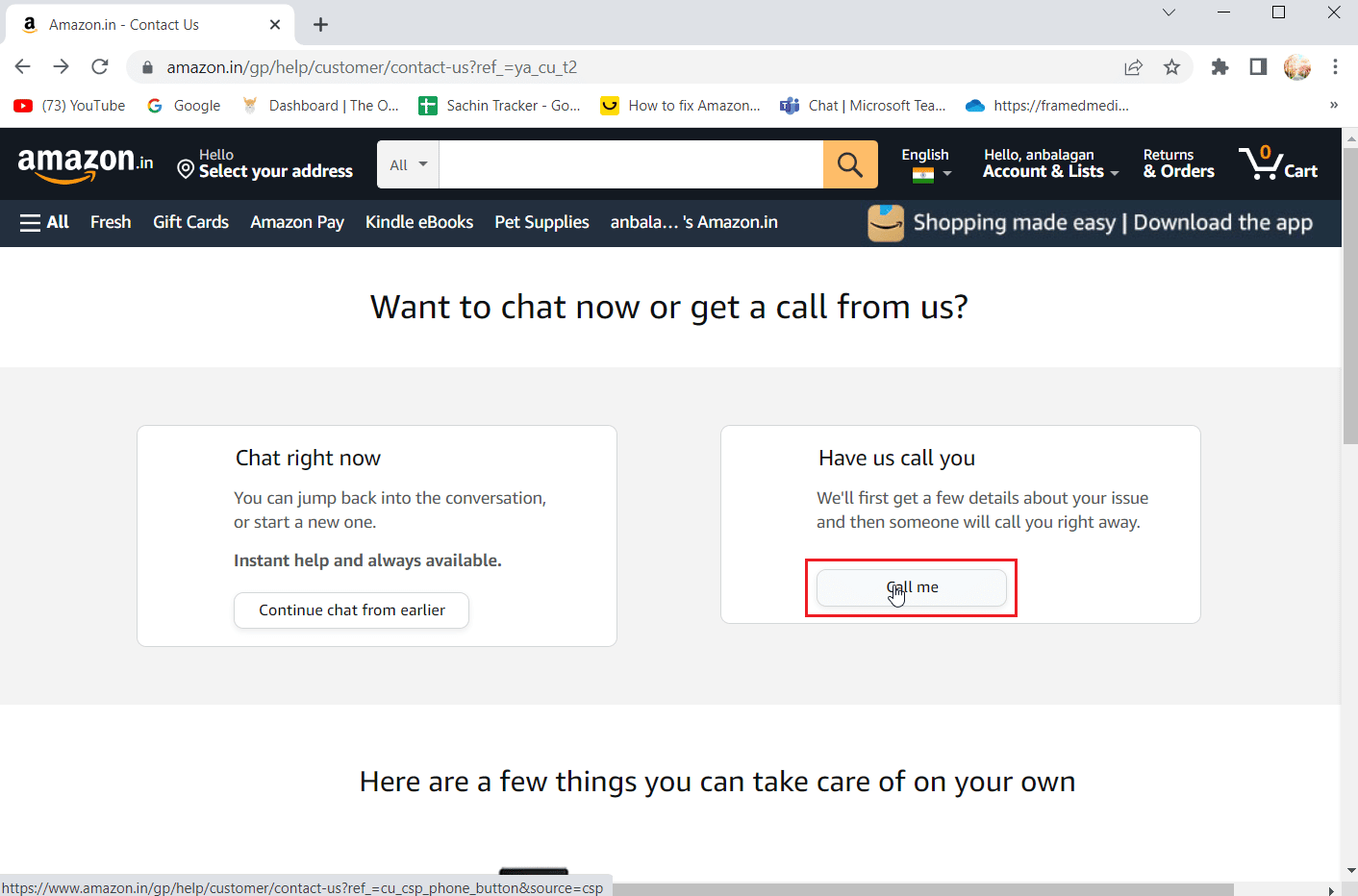
4. Klicken Sie dann auf das Dropdown-Menü „Problem auswählen“ und wählen Sie die Option „Probleme bei der Installation“ aus.
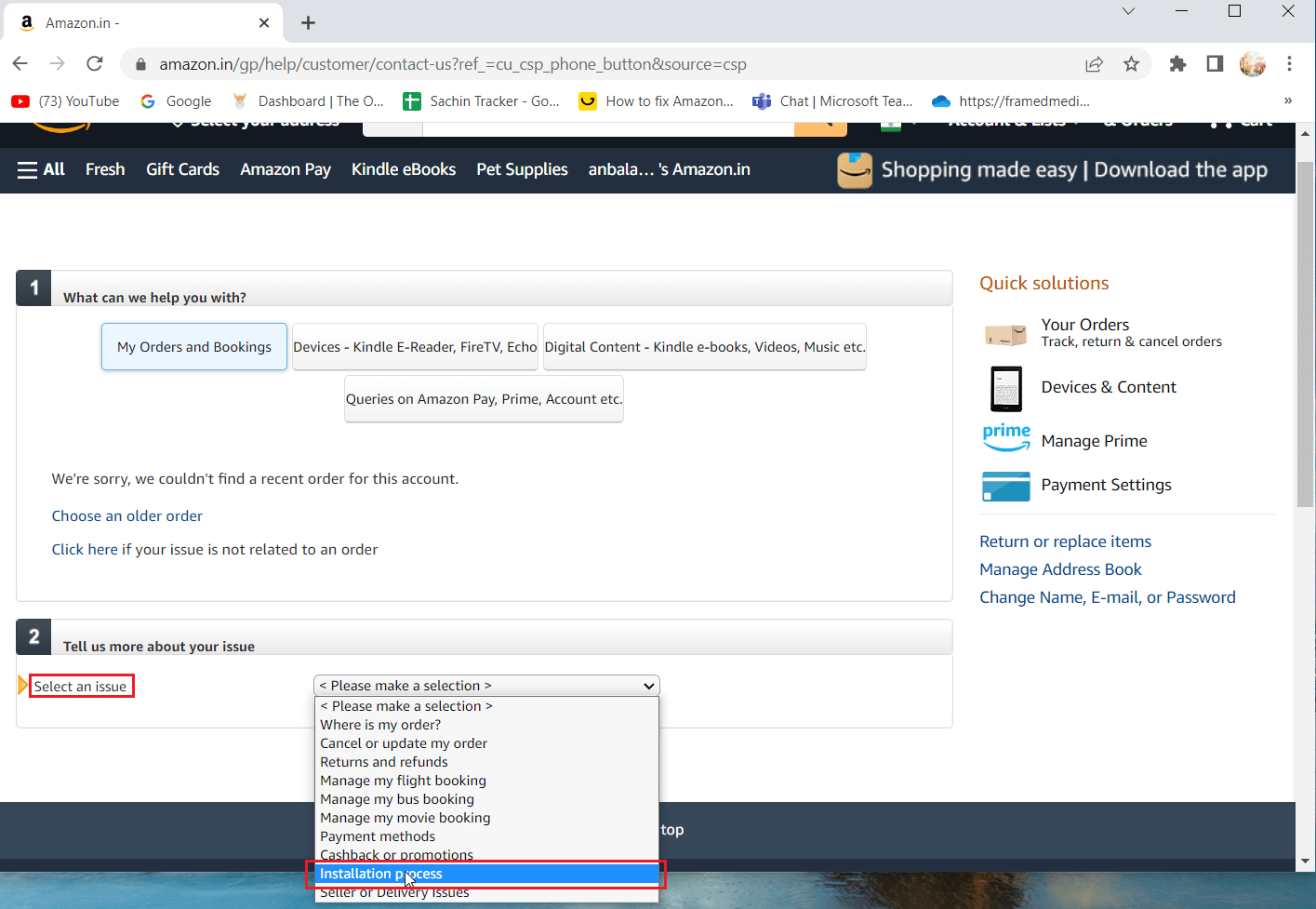
5. Geben Sie das aufgetretene Problem in das Textfeld Geben Sie eine kurze Zusammenfassung des Problems ein.
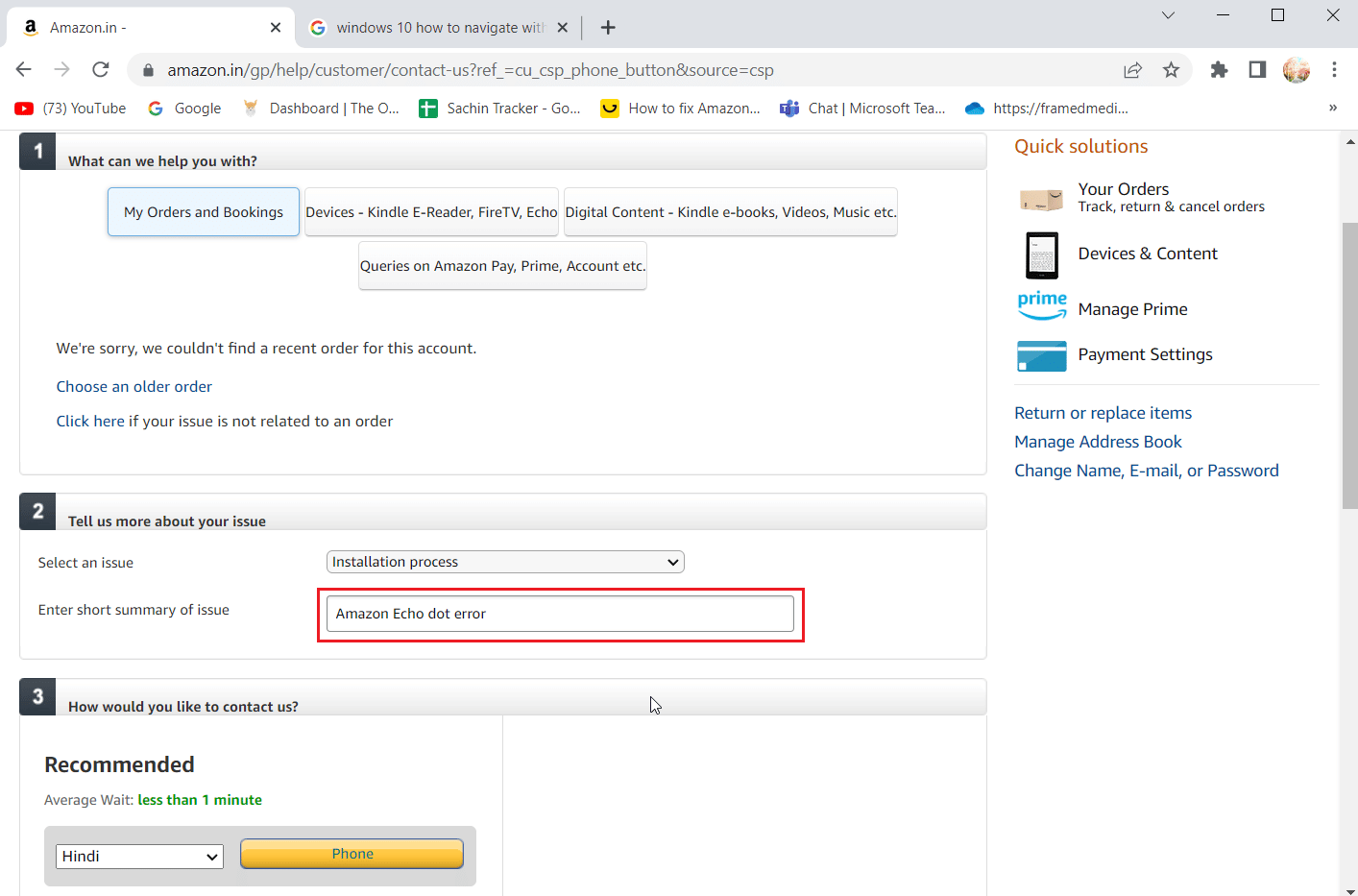
6. Wählen Sie das Dropdown-Menü Sprache und wählen Sie eine Sprache aus, die für einen Rückruf geeignet ist. Klicken Sie abschließend auf Telefon.
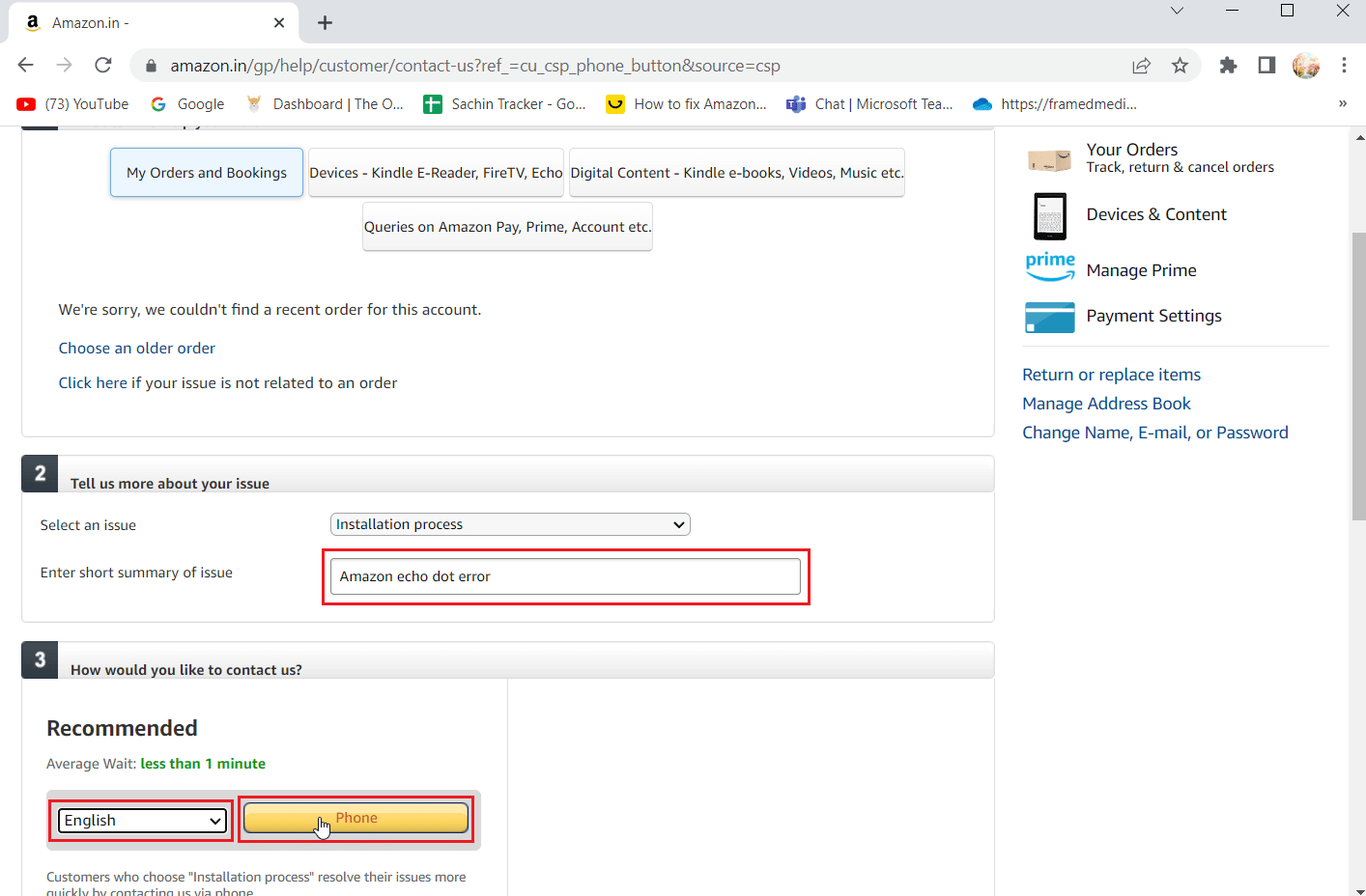
Option II: Chatten Sie mit dem Kundensupport
1. Klicken Sie auf hello (Benutzername) Konto & Listen und wählen Sie Ihr Konto aus.
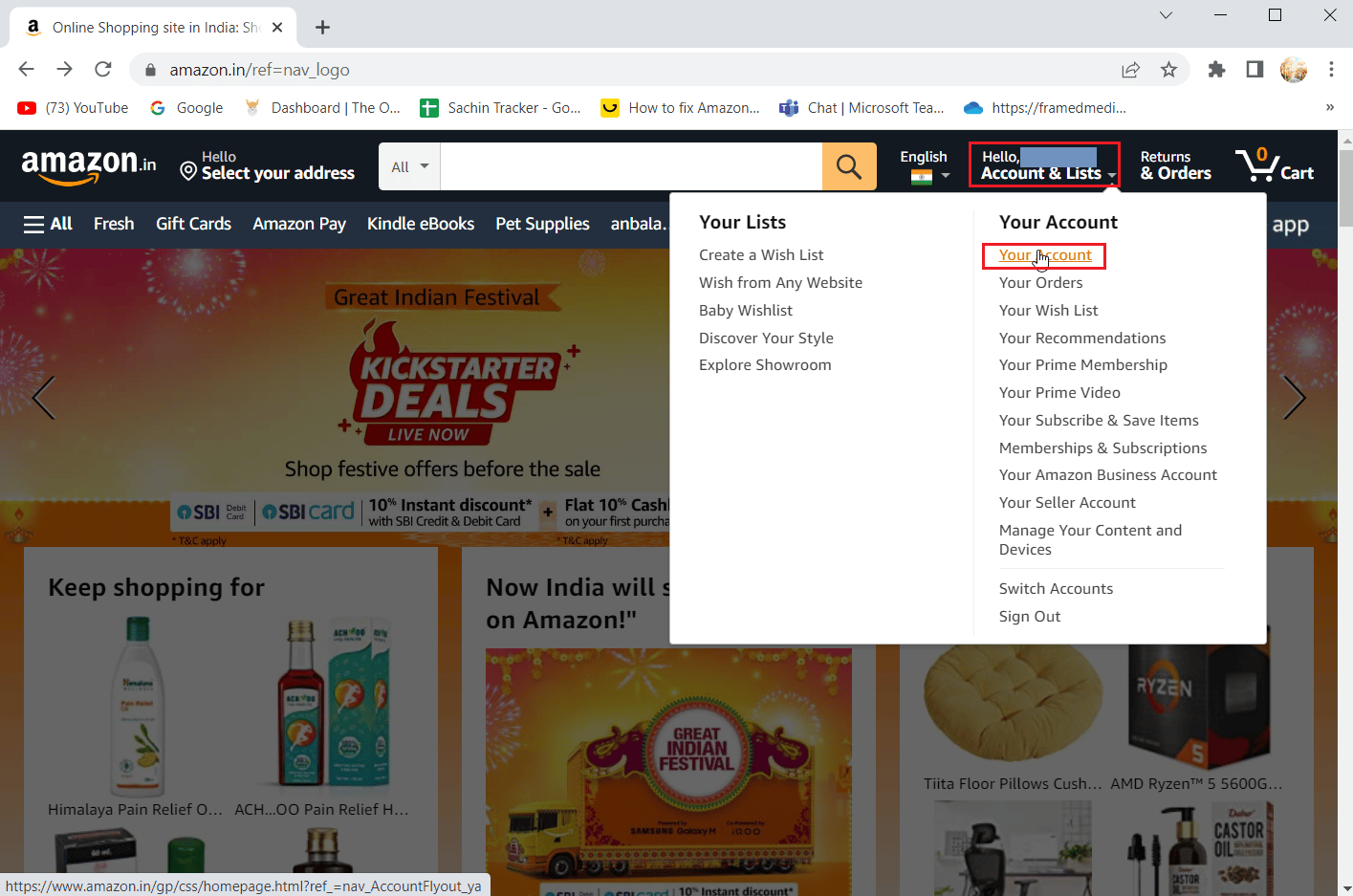
2. Klicken Sie dann auf Kontakt, um Amazon zu kontaktieren.
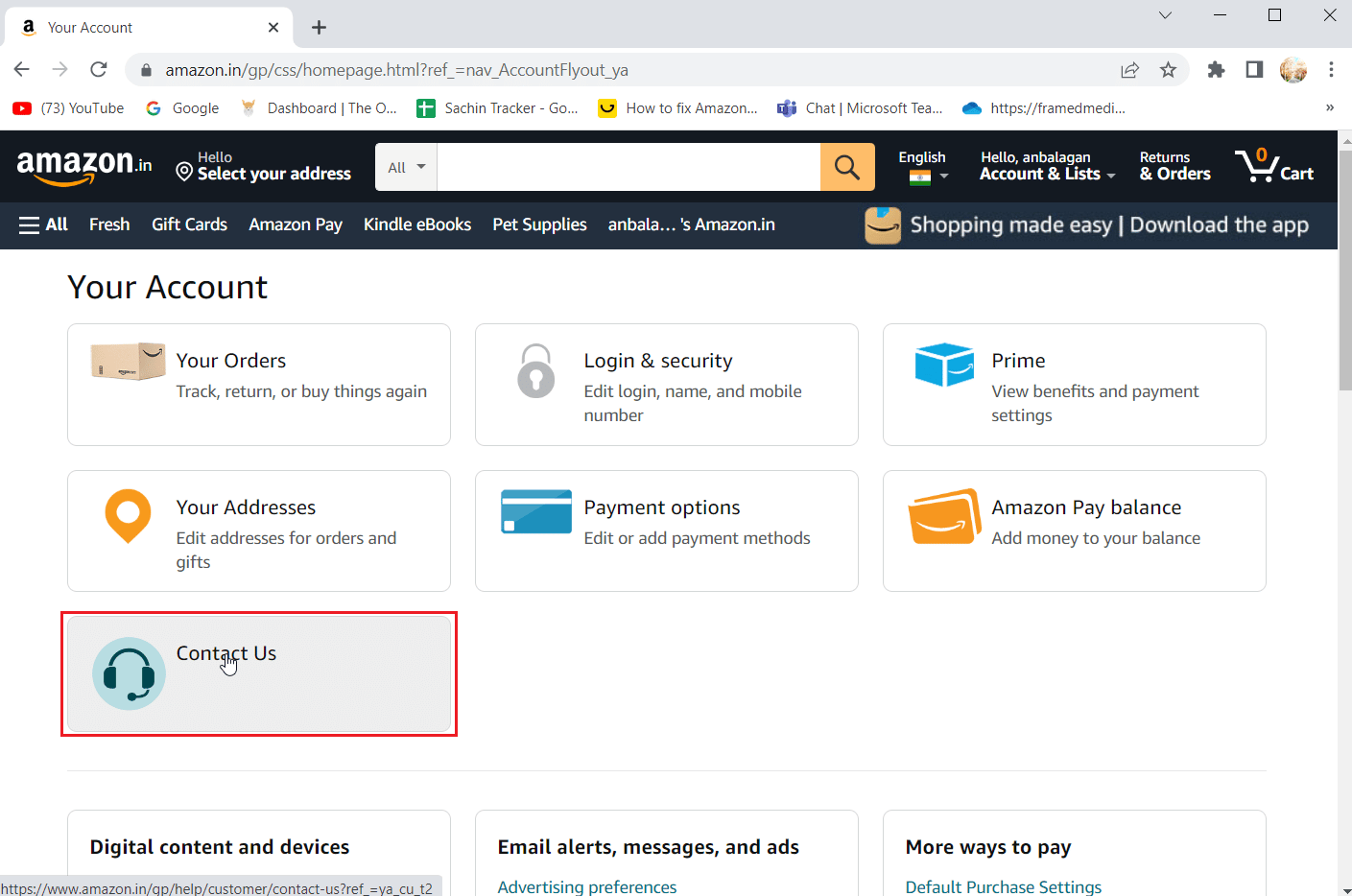
3. Klicken Sie auf die Schaltfläche Chat starten, um einen Kundensupport-Chat zu starten.
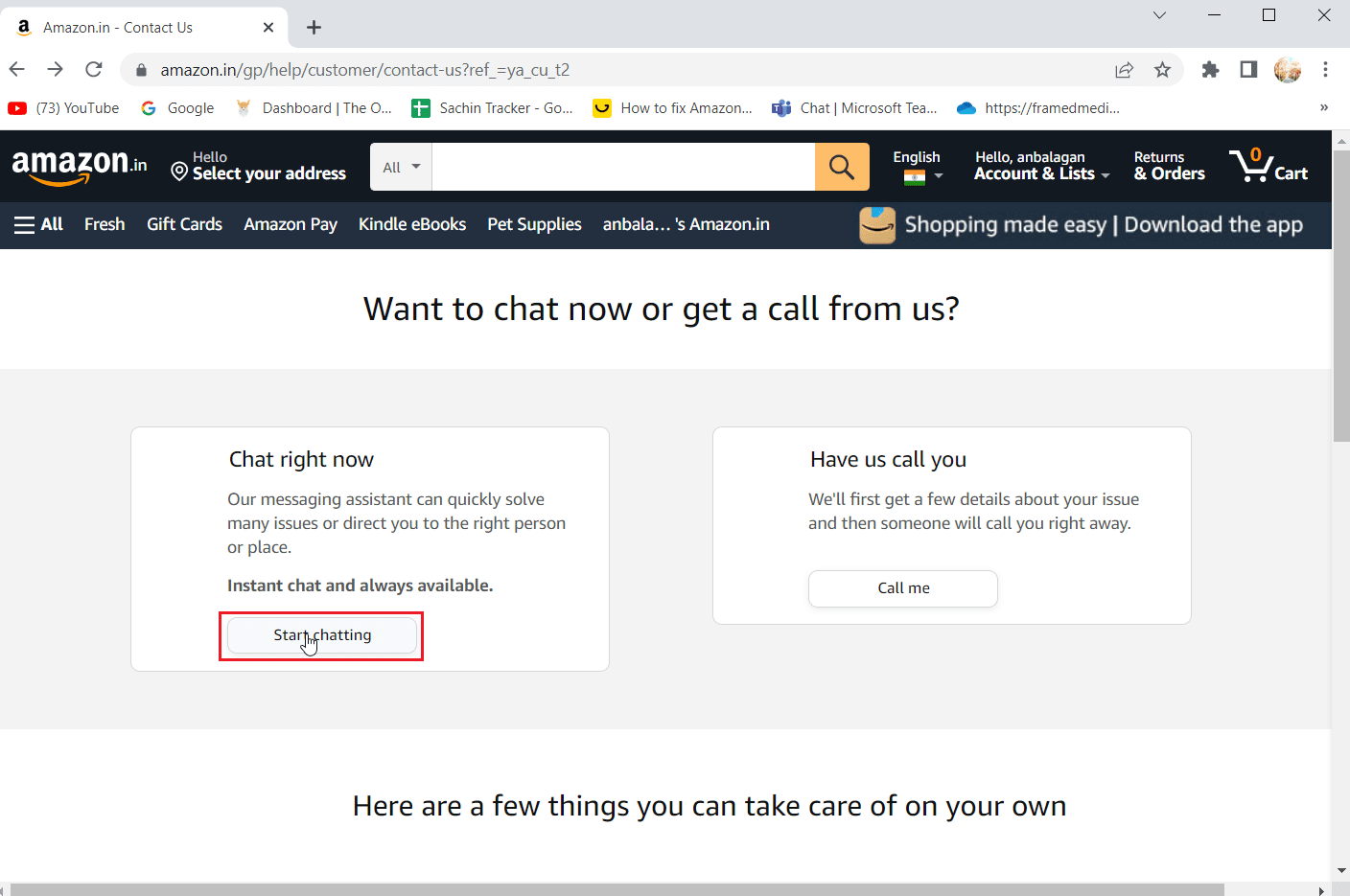
4. Ein neues Fenster wird für einen Chat geöffnet, klicken Sie auf Hilfe mit einem Kindle Fire- oder Amazon-Gerät.
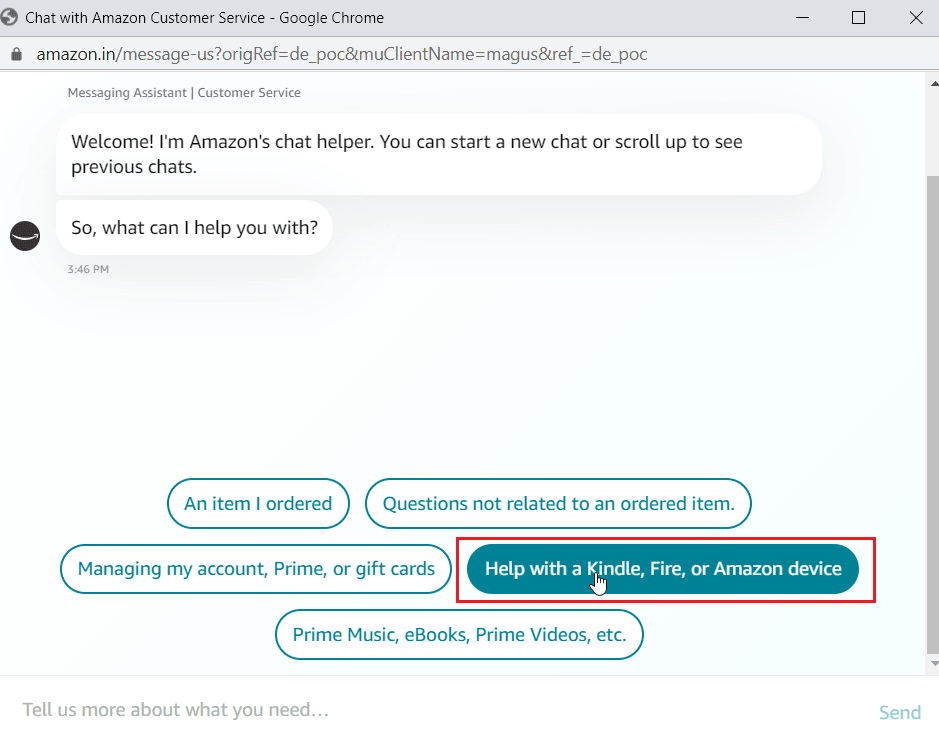
5. Klicken Sie nun auf die Option Gerätehilfe.
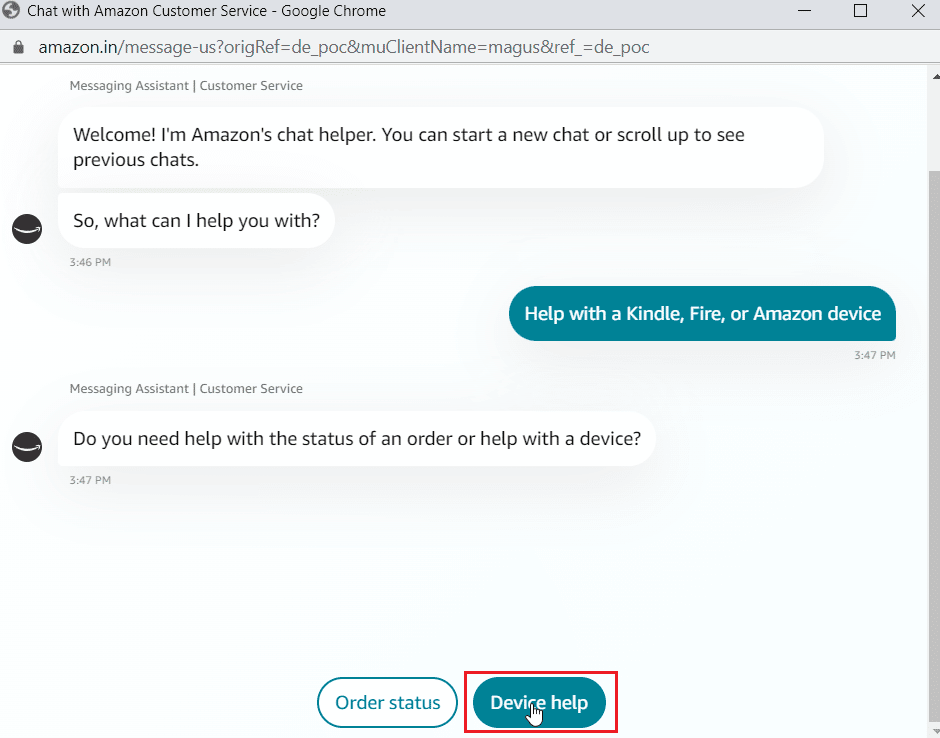
6. Wählen Sie Echo-Gerät.
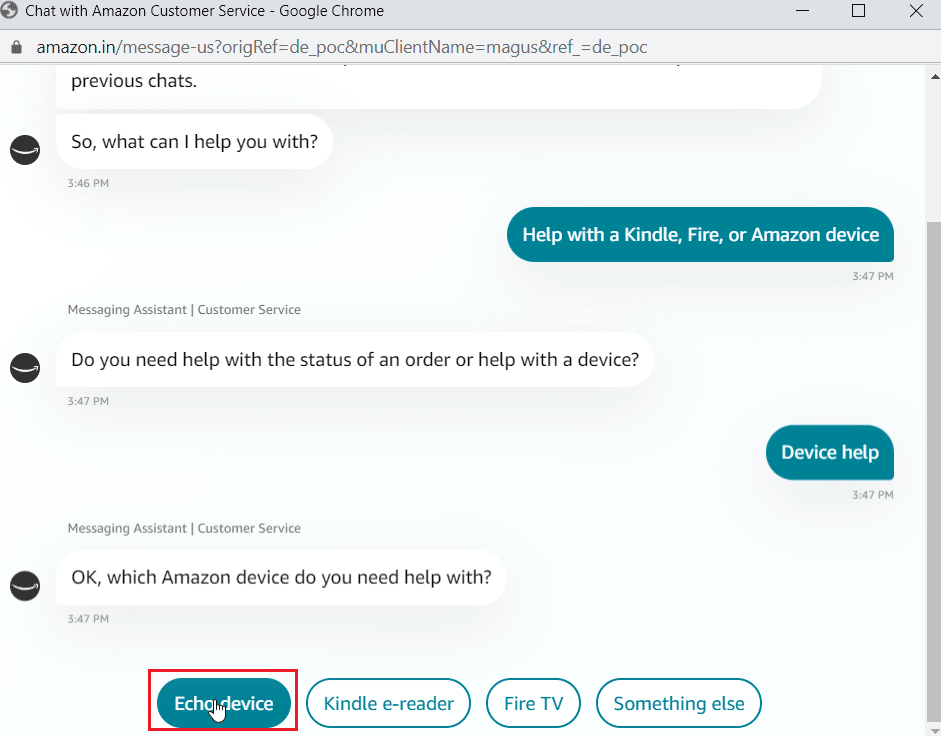
7. Klicken Sie abschließend auf OK, um den Kundensupport speziell für das Amazon Echo Dot-Gerät anzufordern.
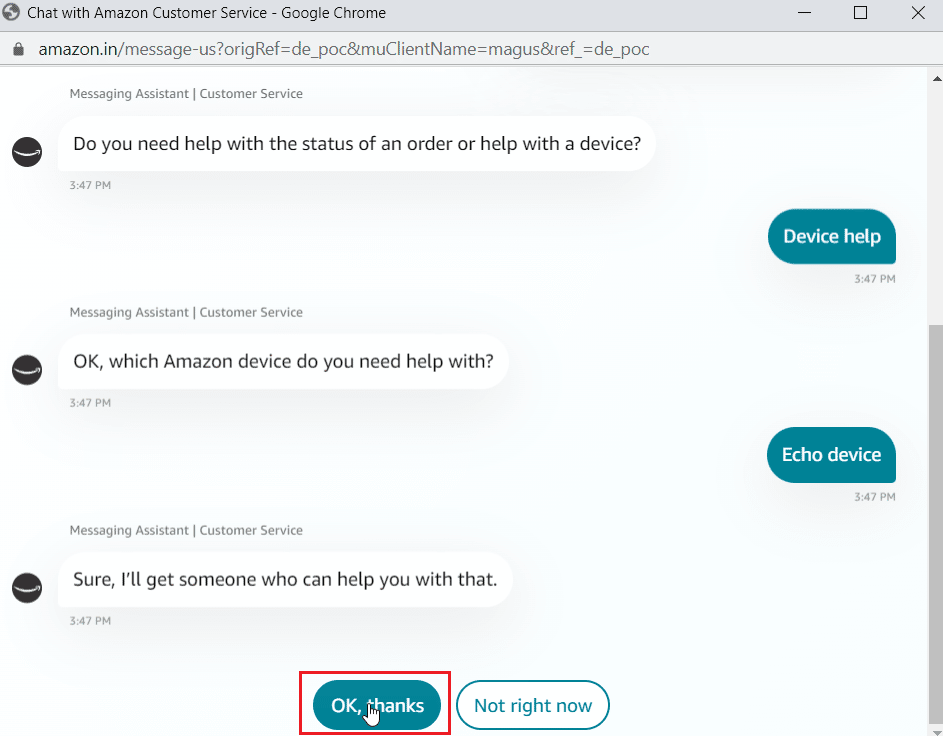
Häufig gestellte Fragen (FAQs)
Q1. Was ist der Echo Dot-Fehler 10 2 17 5 1?
Ans. Der Fehler bedeutet, dass der Amazon Echo Dot nicht auf dem Amazon-Server registriert werden kann. Es gibt verschiedene Ursachen und Lösungen, um das Problem zu beheben. Lesen Sie die obige Anleitung, um mehr zu erfahren.
Q2. Wie starte ich Alexa Echo Dot neu?
Ans. Am Gerät sind keine separaten Tasten vorhanden, um das Gerät neu zu starten. Es kann über das Gerät ein- oder ausgeschaltet werden, indem die Wechselstromversorgung ein- oder ausgeschaltet wird.
***
Wir hoffen, dass der obige Artikel zur Behebung des Alexa-Fehlers 10 2 17 5 1 in Alexa Echo Dot für Sie hilfreich war und Sie das Problem mit den Alexa-Fehlercodes beheben konnten. Lassen Sie uns wissen, welche der Methoden für Sie gut funktioniert hat. Wenn Sie Vorschläge und/oder Fragen haben, geben Sie diese bitte im Kommentarfeld unten an.